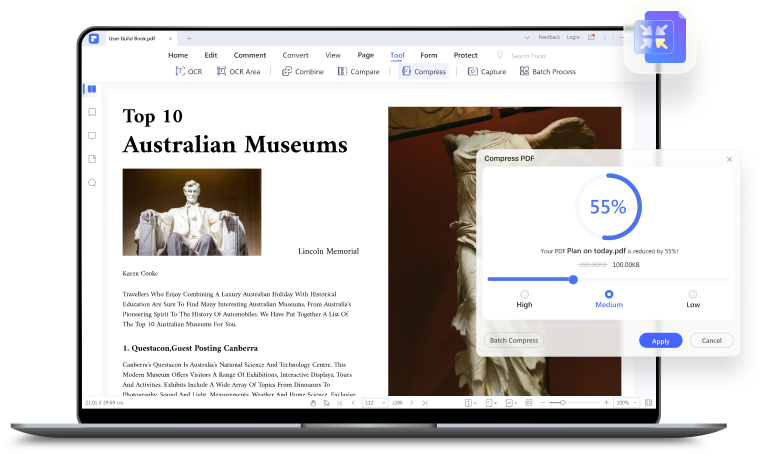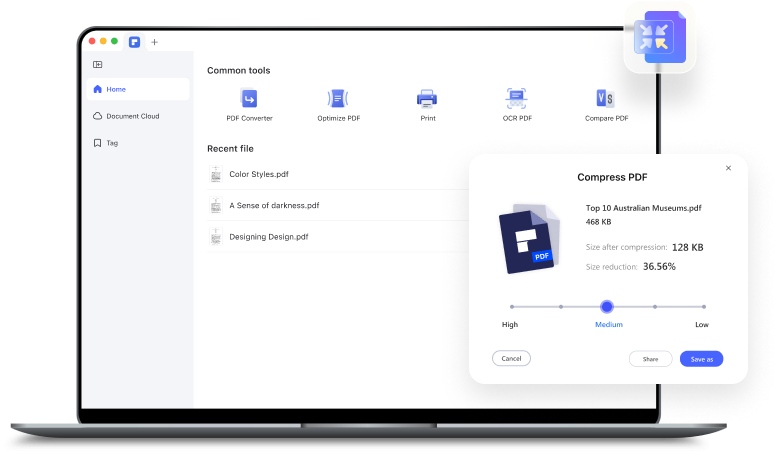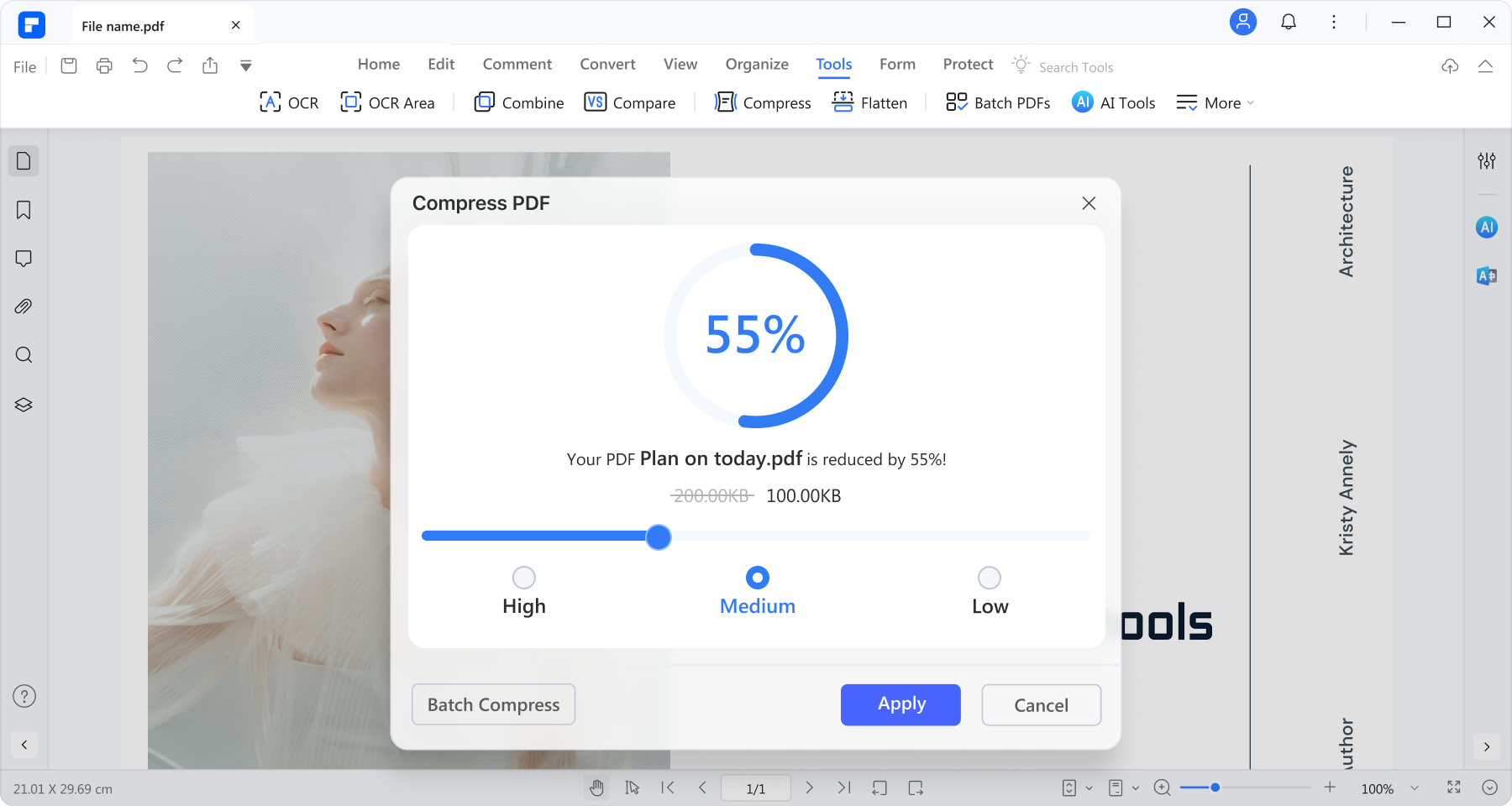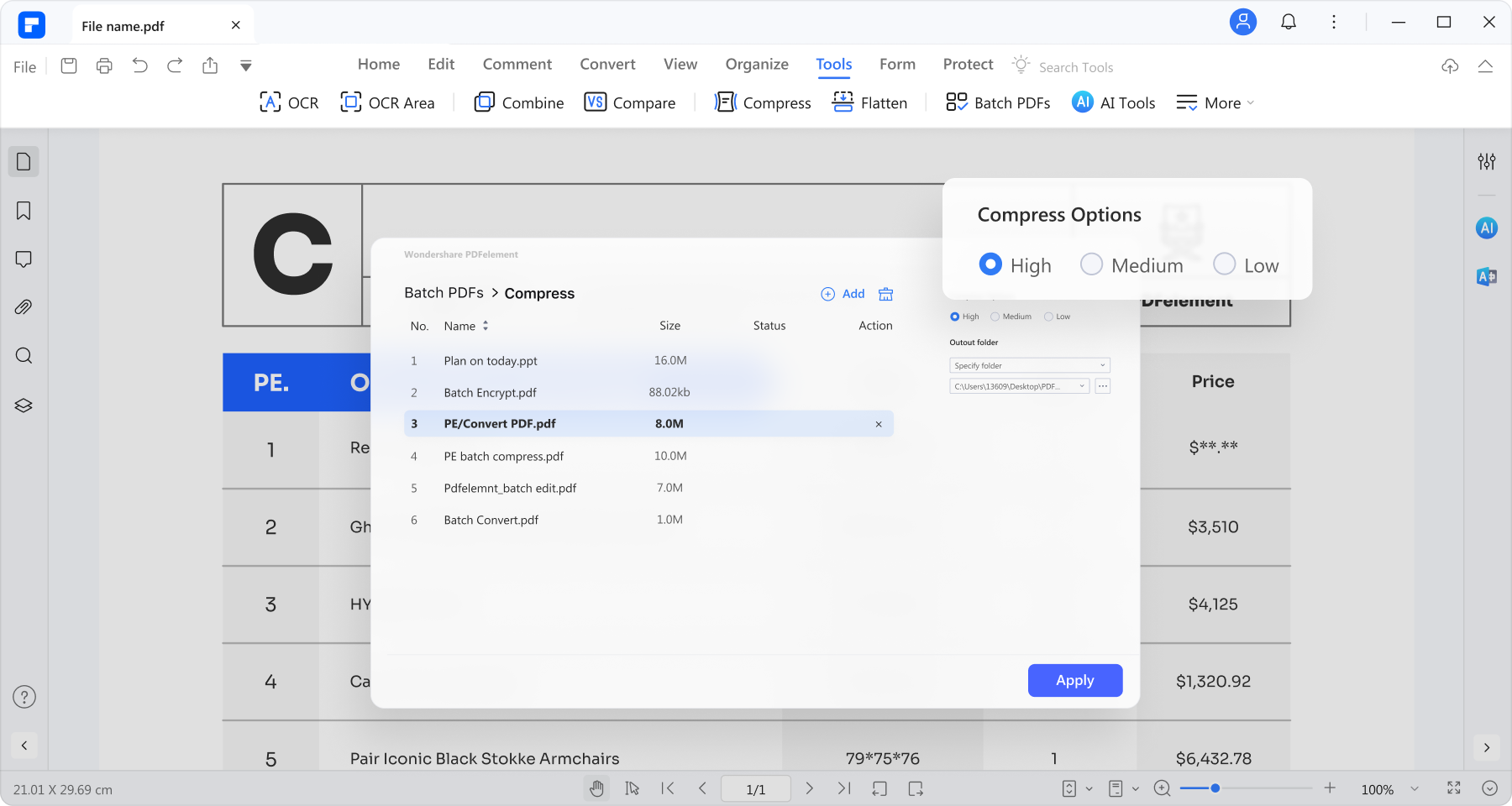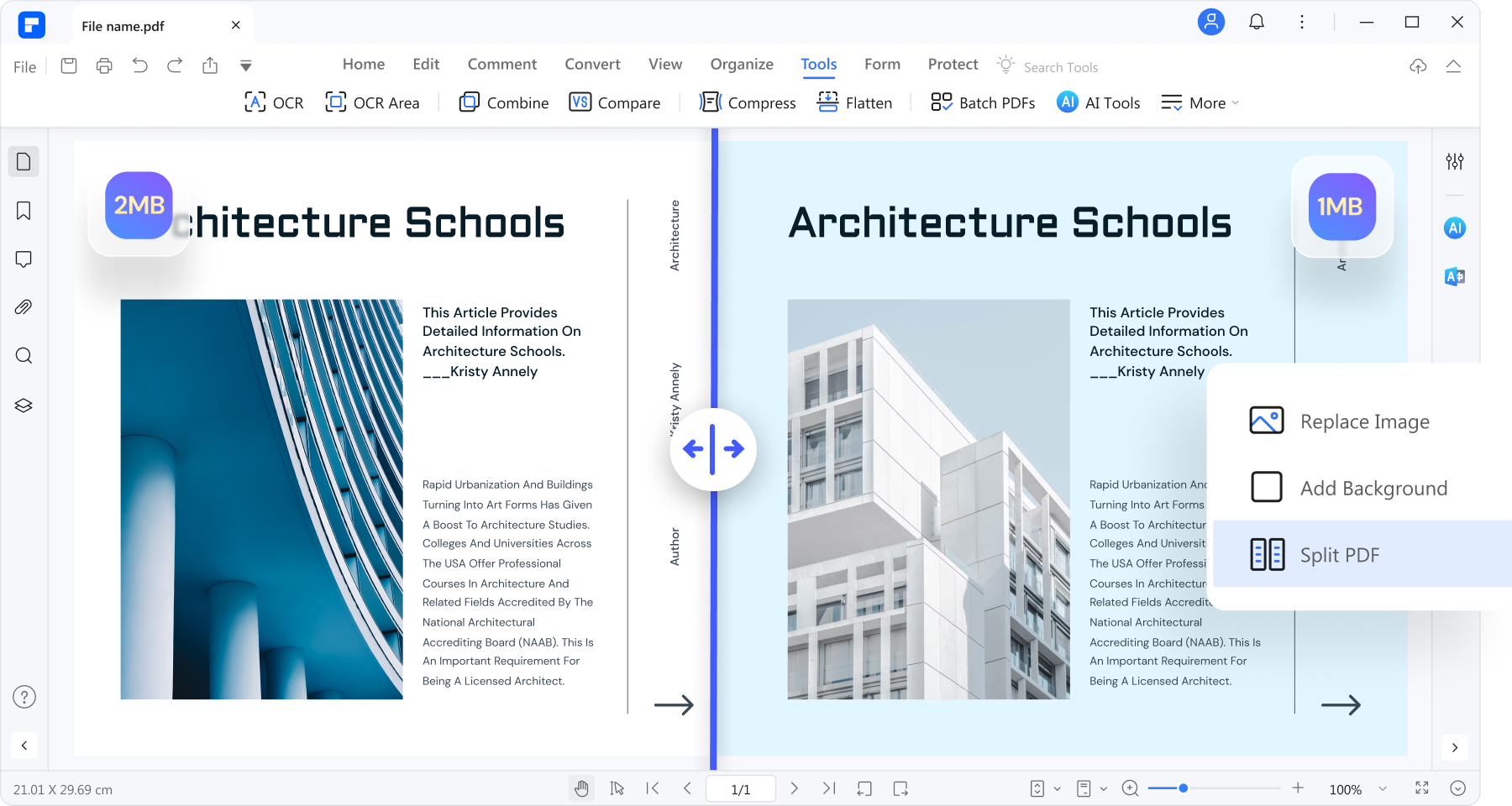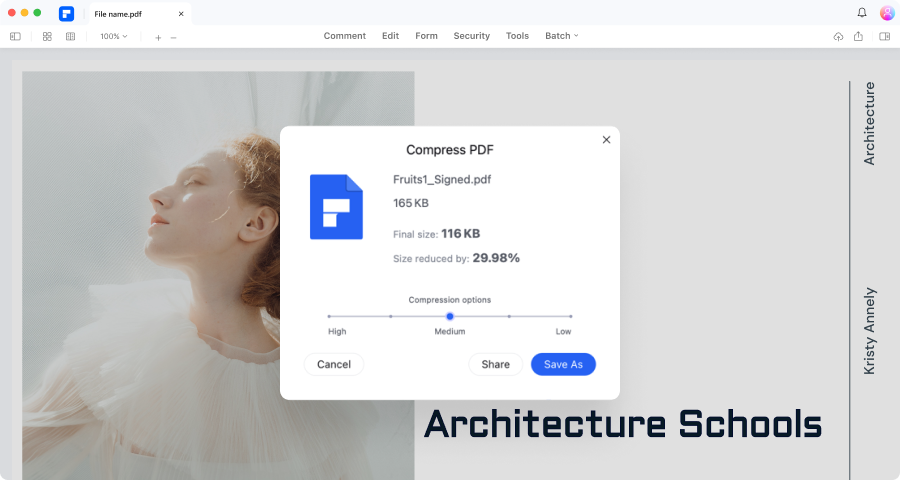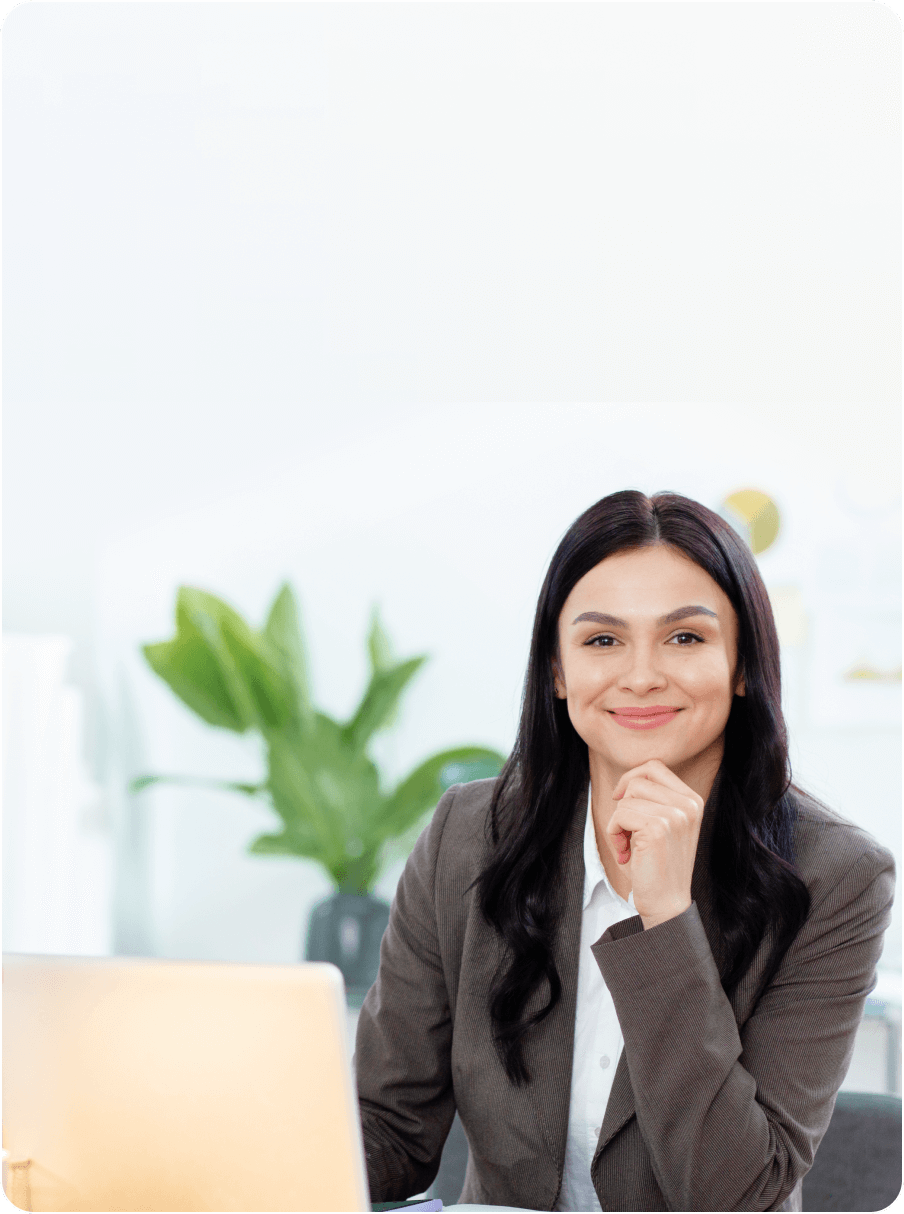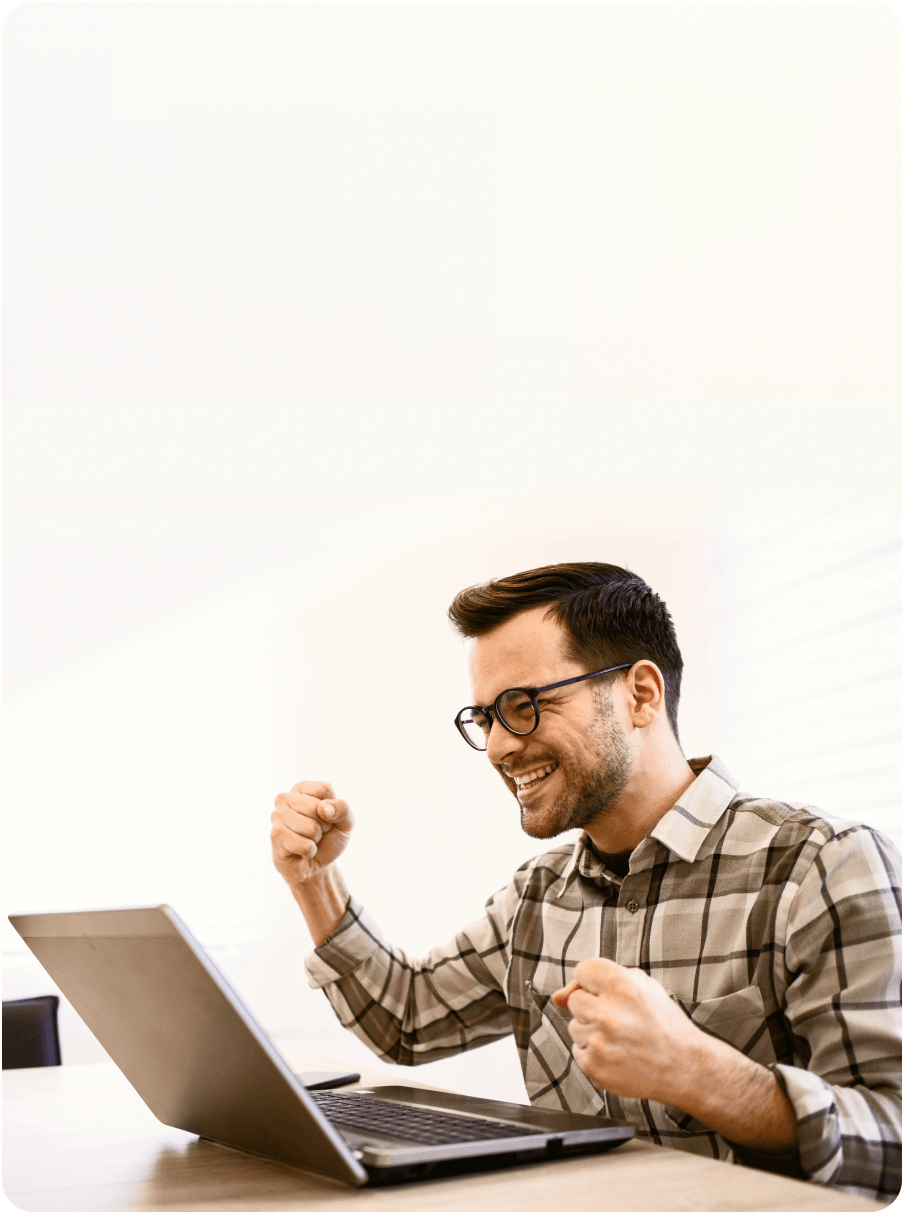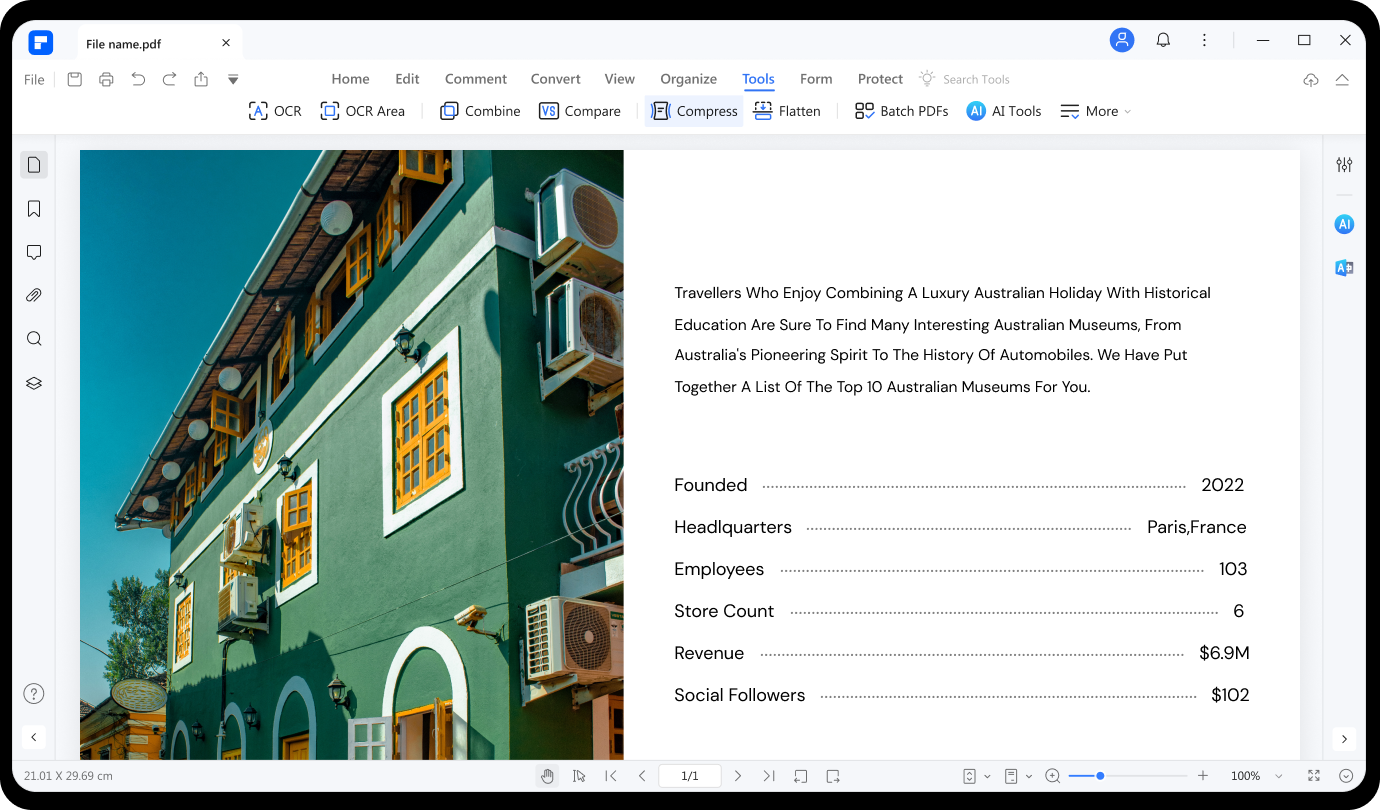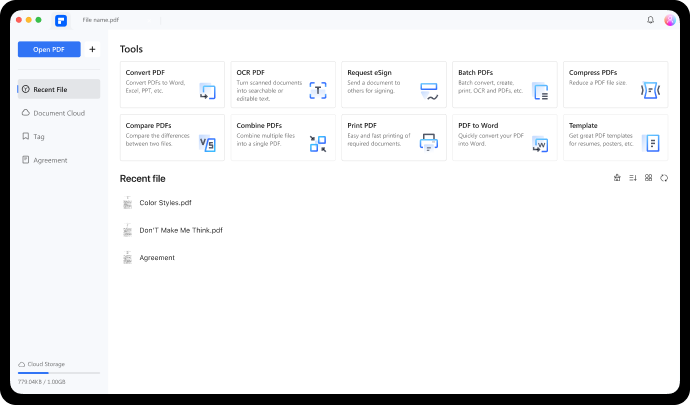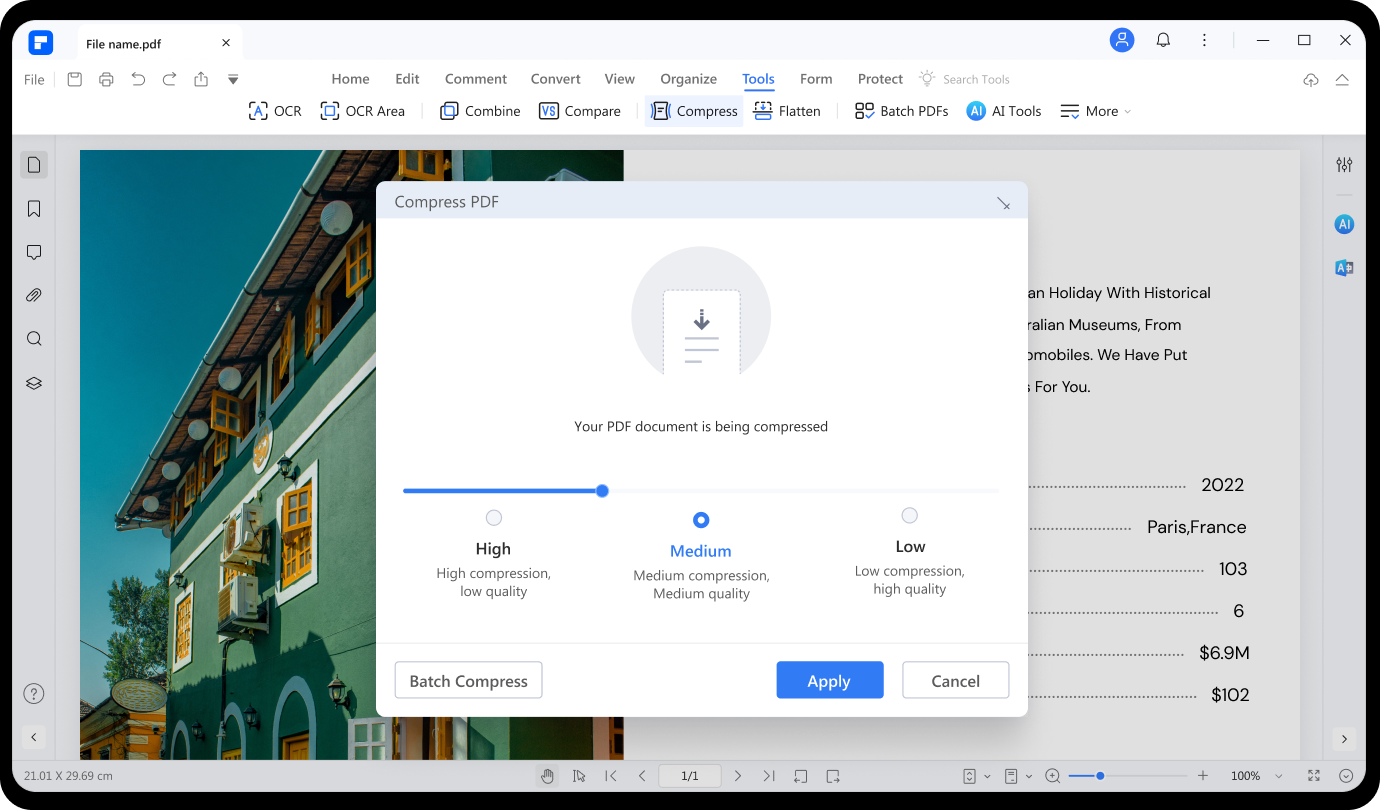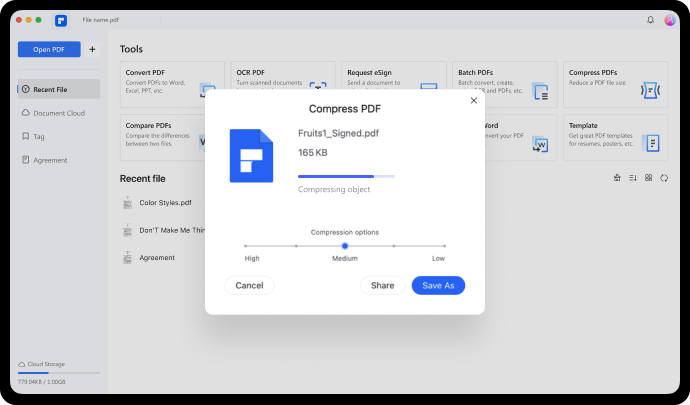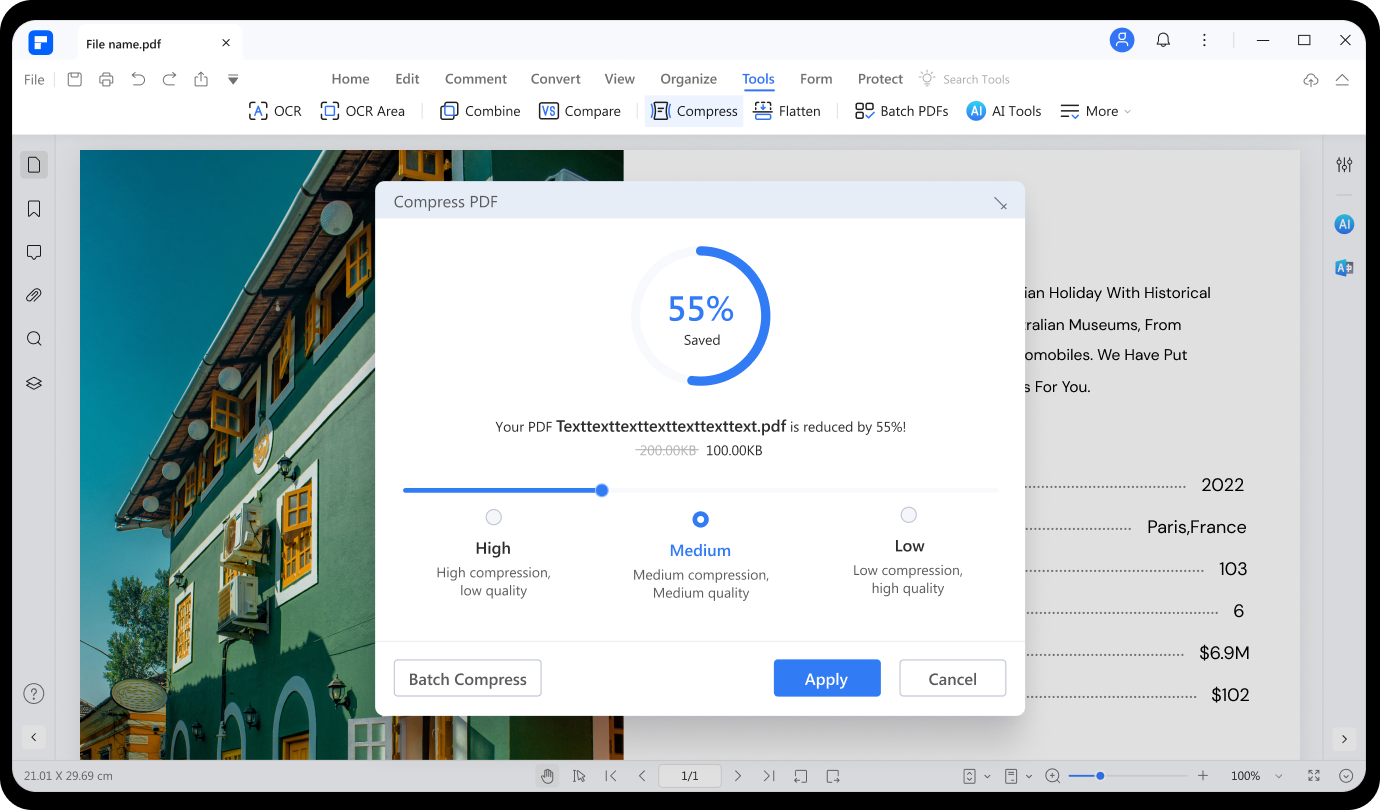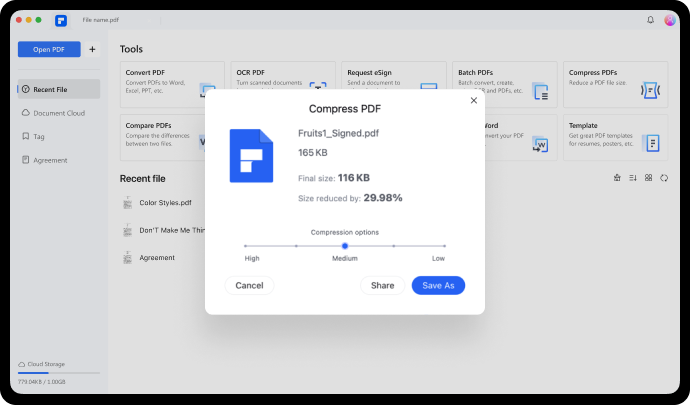▼ よくある質問
-
品質を落とさずにPDFファイルサイズを圧縮する方法は?
PDFエレメントで品質を落とさずにPDFファイルを圧縮するには「低圧縮」を選択する必要があります。また、ファイルを分割することで、ファイルサイズを小さくすることができます。
-
選択したサイズにPDFを圧縮する方法は?(例:PDFを100KBまたは200KBに圧縮)
PDFエレメントでPDFを圧縮する場合、圧縮前にファイルサイズをプレビューすることができます。100KBまたは200KBに圧縮するとどのように見えるか、事前に確認することができます。
-
メール送信用にPDFを圧縮するにはどうすればよいですか?
GmailとYahooはファイルサイズを25MBに制限されています。「ツール」→「PDF圧縮」をクリックし、PDFエレメントでファイルを圧縮します。「メール」ボタンをクリックします。デフォルトのメールツールが起動し、圧縮されたPDF文書が自動的にメールに添付されます。
-
Windows、Mac、スマホでオフラインでPDFを無料圧縮するにはどうすればいいですか?
PDFエレメント圧縮は、Windows、Mac、iPhone / iPadで利用可能です。PDFエレメントの正しいバージョンをダウンロードし、それを使用してPDFを圧縮します。